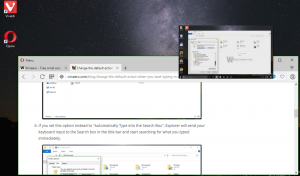Змініть обмеження на використання диска в автономному режимі в Windows 10
Автономні файли — це спеціальна функція Windows, яка дозволяє отримувати локальний доступ до файлів, що зберігаються на спільній мережі, навіть якщо ви не підключені до цієї мережі. За замовчуванням ОС обмежує місце на локальному диску, яке займають автономні файли, до 25% системного диска. Обмеження включає місце на локальному диску, яке використовується для кешованих файлів, які були створені доступний офлайн, і автоматично кешовані файли, до яких користувач отримував доступ у спільній мережі. Ось як це змінити.
Реклама
За замовчуванням Windows зберігає автономні файли для всіх користувачів комп’ютера в папці C:\Windows\CSC. Це захищена системна папка. Обмеження дискового простору визначає розмір і кількість автономних файлів, які зберігаються на вашому комп’ютері.
Windows видаляє автоматично кешовані файли з кешу автономних файлів на основі найменшого використання нещодавно, якщо досягнуто максимального розміру кешу. Файли, які вручну встановлено як завжди доступні в автономному режимі, ніколи не видаляються з кешу. Щоб видалити такі файли з кешу, вам потрібно вимкнути завжди автономний режим для деяких ваших мережевих файлів або видалити вміст кешу вручну за допомогою центру синхронізації на класичній панелі керування.
Щоб змінити обмеження на використання диска в автономному режимі в Windows 10, виконайте наступне.
- Відкрийте класику Панель управління додаток.
- Змініть його вигляд на «Великі значки» або «Маленькі значки», як показано нижче.

- Знайдіть значок Центру синхронізації.

- Відкрийте Центр синхронізації та натисніть посилання Керуйте файлами в автономному режимі ліворуч.

- У наступному діалоговому вікні перейдіть до Використання диска табл. Там ви побачите поточний розмір кешу офлайн-файлів.

- Натисніть на Змінити ліміти кнопку, щоб змінити обмеження дискового простору для автономних файлів.

Крім того, ви можете використовувати групову політику, щоб примусово встановити певне обмеження дискового простору для всіх користувачів. Ось як це можна зробити.
Змініть обмеження на використання диска для автономних файлів за допомогою групової політики
- відчинено Редактор реєстру.
- Перейдіть до наступного ключа реєстру:
HKEY_LOCAL_MACHINE\SOFTWARE\Policies\Microsoft\Windows\NetCache
Порада: див як перейти до потрібного ключа реєстру одним клацанням миші.
Якщо у вас немає такого ключа, то просто створіть його.
- Тут змініть або створіть нове 32-розрядне значення DWORD CacheQuotaLimit. Примітка: навіть якщо ви під керуванням 64-розрядної Windows, вам все одно потрібно використовувати 32-розрядний DWORD як тип значення.
- Введіть у десятковій формі значення, скільки мегабайт потрібно для загального розміру автономних файлів (завжди автономні файли + тимчасові файли).

- Змініть або створіть нове 32-бітове значення CacheQuotaLimitUnpinned щоб вказати обмеження в мегабайтах для автоматично кешованих файлів (тимчасових файлів).
- Перезапустіть Windows 10 щоб застосувати зміни.
Пізніше ви можете видалити значення CacheQuotaLimitUnpinned і CacheQuotaLimit, щоб відновити параметри за замовчуванням.
Якщо ви використовуєте Windows 10 Pro, Enterprise або Education видання, ви можете використовувати програму «Редактор локальної групової політики», щоб налаштувати параметри, згадані вище, за допомогою графічного інтерфейсу.
- Натисніть Виграти + Р натисніть разом клавіші на клавіатурі та введіть:
gpedit.msc
Натисніть Enter.

- Відкриється редактор групової політики. Конфігурація комп'ютера\Адміністративні шаблони\Мережа\Офлайн-файли.
- Увімкніть параметр політики Обмежте місце на диску, що використовується автономними файлами.
- Під Введене значення в мегабайтах, налаштуйте потрібні обмеження.

- Перезапустіть Windows 10.
Пов'язані статті:
- Синхронізуйте автономні файли вручну в Windows 10
- Увімкнути автономні файли в Windows 10
- Увімкніть завжди офлайн-режим для файлів у Windows 10
- Створіть ярлик папки офлайн-файлів у Windows 10
- Змініть розклад синхронізації автономних файлів у Windows 10